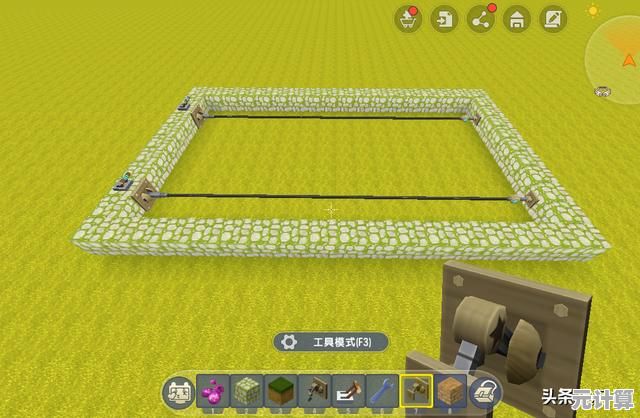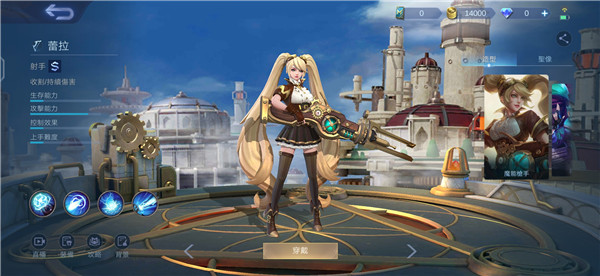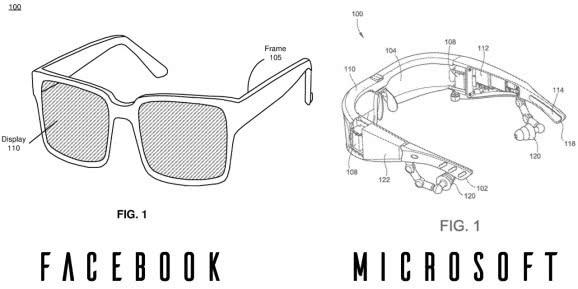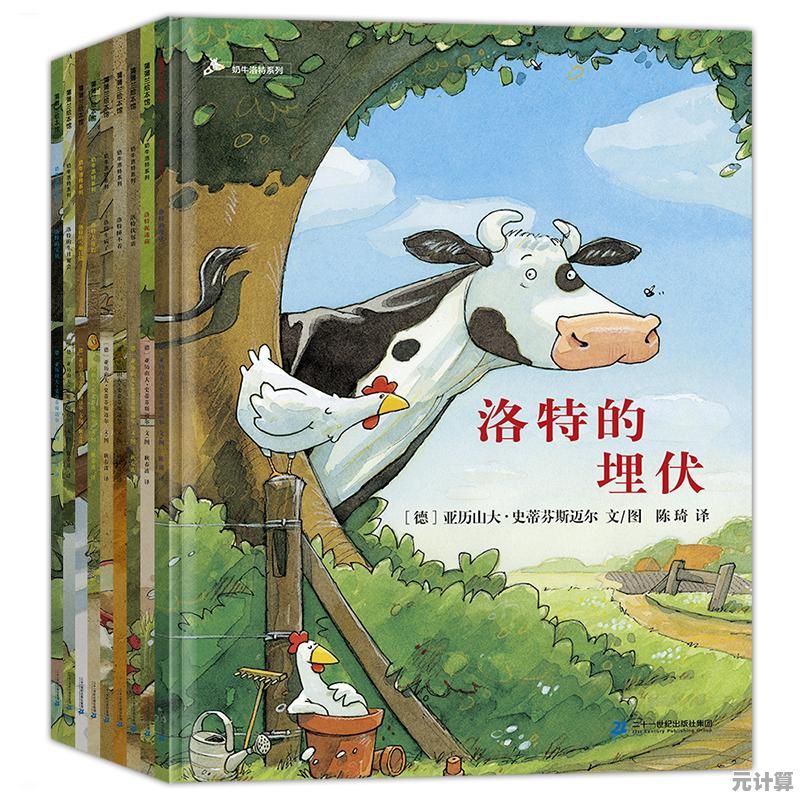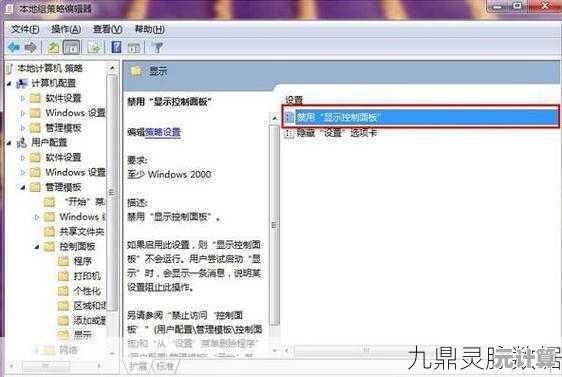Tmodloader打不开怎么办?2025年实测有效的五种修复方法
- 游戏攻略
- 2025-09-18 11:43:40
- 1
Tmodloader打不开怎么办?2025年实测有效的五种修复方法 🚀
📢 最新消息(2025-09-18)
TmodLoader团队近日发布了2025年9月稳定版更新,重点优化了模组加载机制和输入系统兼容性!若您近期遇到启动问题,可能与旧版本缓存或权限设置有关,以下是官方推荐+玩家实测的解决方案,助您快速回归游戏!
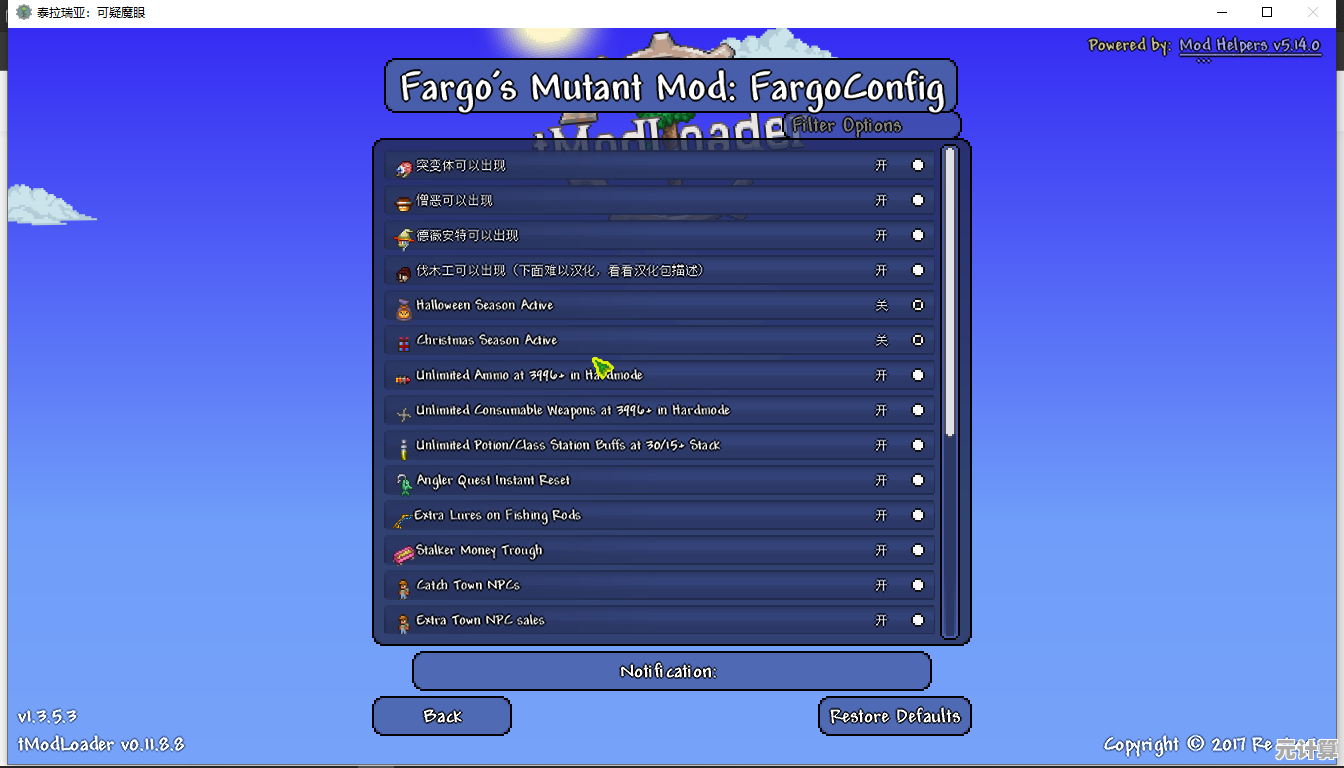
🔧 方法一:检查文件权限与路径
适用场景:启动时提示"输入配置文件丢失"或按钮无响应
1️⃣ 关闭受控文件夹访问:
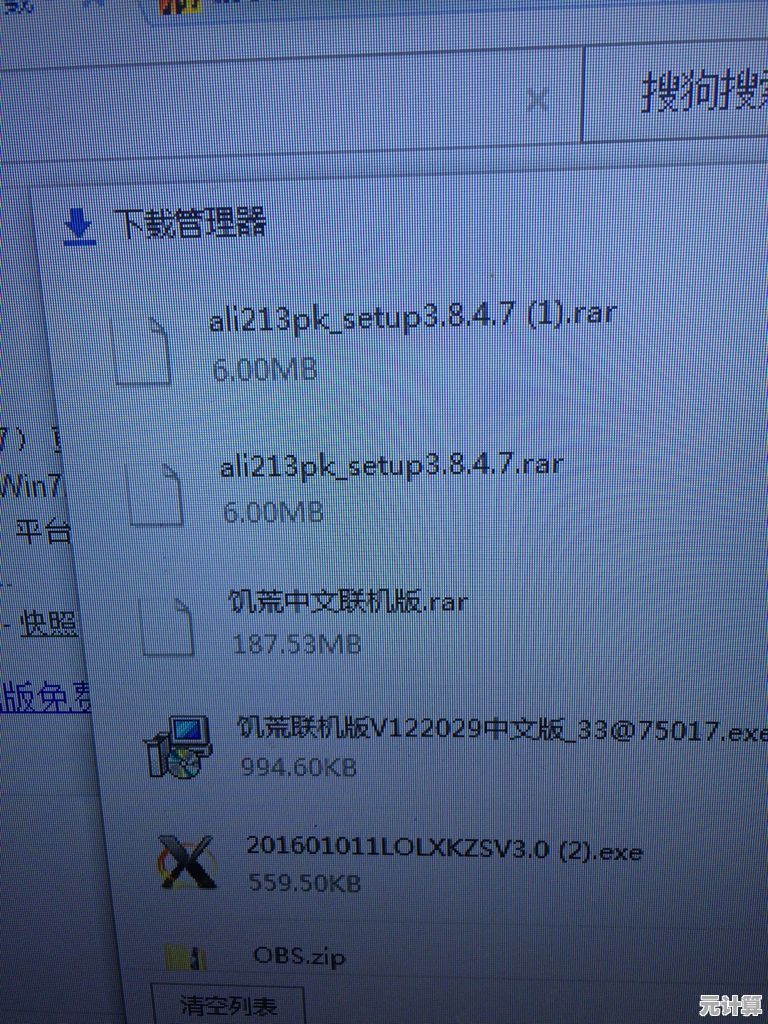
- 打开Windows安全中心 → 病毒和威胁防护 → 管理设置 → 关闭"受控文件夹访问"
- 重启TmodLoader测试
2️⃣ 修复文件路径: - 确保游戏安装在纯英文路径(如
C:\Games\tModLoader) - 删除
C:\Users\[用户名]\Documents\My Games\Terraria\tModLoader\input profiles.json,游戏会自动重生文件
💻 方法二:更新版本与验证完整性
适用场景:提示"版本不兼容"或模组加载失败
1️⃣ 退出测试版:
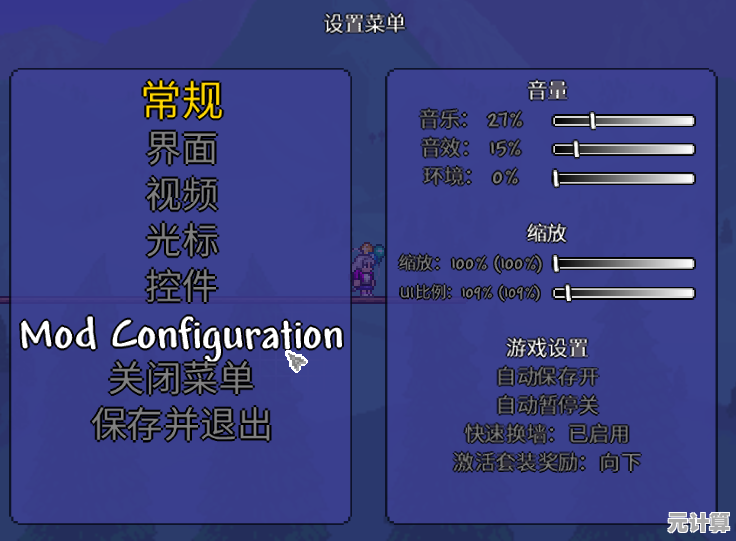
- Steam库中右键TmodLoader → 属性 → 测试版 → 选择"无"(避免预览版不稳定)
2️⃣ 验证文件完整性: - Steam → 库 → 右键TmodLoader → 属性 → 本地文件 → 验证游戏文件完整性
🧩 方法三:重装依赖项与模组
适用场景:启动报错.NET Framework缺失或模组冲突
1️⃣ 手动安装.NET依赖:
- 下载最新.NET Desktop Runtime → 安装到游戏目录的
dotnet文件夹
2️⃣ 清理问题模组: - 进入
Documents\My Games\Terraria\tModLoader\Mods→ 删除可疑.tmod文件 - 逐步重新安装模组(优先测试纯净启动)
🔒 方法四:调整启动权限与兼容性
适用场景:提示"权限不足"或闪退
1️⃣ 以管理员身份运行:
- 找到TmodLoader安装目录 → 右键
start-tModLoader.bat→ 以管理员身份运行
2️⃣ 兼容性模式: - 右键.bat文件 → 属性 → 兼容性 → 勾选"以兼容模式运行"(建议Win10/11)
🧹 方法五:重置配置与关闭干扰程序
适用场景:反复崩溃且无明确报错
1️⃣ 重置配置文件:
- 备份后删除
Documents\My Games\Terraria\tModLoader整个文件夹 → 重启游戏生成默认配置
2️⃣ 关闭后台程序: - 按
Ctrl+Shift+Esc打开任务管理器 → 结束音乐播放器、云同步工具等占用进程
🌟 官方建议与预防措施
- 定期备份世界文件:手动复制
Worlds文件夹到独立位置(避免云同步覆盖) - 模组管理原则:
- 新模组先单独测试 → 确认无冲突再混合使用
- 关注模组页面的"最新更新时间",优先使用近期维护的版本
- 硬件适配提示:
- 显卡驱动保持最新(Nvidia/AMD官网下载)
- 内存不足可尝试降低游戏分辨率或关闭后台程序
遇到其他问题? 欢迎在评论区留言,附上错误截图或日志片段,我们会尽力协助! 🎮✨
本文由韦斌于2025-09-18发表在笙亿网络策划,如有疑问,请联系我们。
本文链接:http://pro.xlisi.cn/glgl/28695.html